Ten post wyjaśnia jak przywrócić lub wykonać kopię zapasową zakładek lub profilu Firefoksa na komputerze z systemem Windows 11/10 . Firefox umożliwia eksportowanie lub tworzenie kopii zapasowych danych osobowych, takich jak zakładki, historia, zapisane hasło itp., korzystając z funkcji eksportu/importu. Ta informacja jest dyskretna dla a profil użytkownika , który może być domyślnym profilem, który Firefox automatycznie tworzy dla ciebie, gdy używasz go po raz pierwszy, lub dowolnym innym profilem, który tworzysz dla siebie lub dla kogoś, komu współdzielisz komputer, używając Menedżer profili Firefoksa .
Gdy logujesz się do Firefoksa za pomocą profilu użytkownika, masz możliwość tworzenia kopii zapasowych i przywracania danych osobowych należących do tego konkretnego profilu. Więc możesz wykonaj kopię zapasową zakładek Firefoksa Lub przywrócić zakładki Firefoksa jeśli usunąłeś je przez pomyłkę, eksportować lub importować historię przeglądarki Firefox , Lub eksportować loginy I importuj hasła z pliku CSV .
Jednak zamiast tworzyć kopie zapasowe poszczególnych informacji, możesz utworzyć kopię zapasową całego profilu w przeglądarce Firefox. Firefox bezpiecznie przechowuje wszystkie te pliki w folderze o nazwie „Profile” na komputerze. Zawsze, gdy musisz przywrócić te pliki, aby odzyskać brakujące zakładki i inne dane w bieżącym lub nowym profilu, możesz uzyskać dostęp do folderu Profile na komputerze z systemem Windows 11/10. W tym poście pokażemy, jak to zrobić ręcznie tworzyć kopie zapasowe lub przywracać zakładki lub profil Firefoksa za pomocą funkcji „kopiuj-wklej” systemu Windows.
Jak przywrócić lub wykonać kopię zapasową zakładek lub profilu Firefoksa na komputerze z systemem Windows
Aby przywrócić lub wykonać kopię zapasową zakładek lub profilu Firefoksa na komputerze z systemem Windows 11/10, wykonaj następujące kroki:
- Uzyskaj dostęp do folderu Profiles.
- Wykonaj kopię zapasową zakładek lub profilu.
- Przywróć swoje zakładki lub profil.
Zobaczmy to szczegółowo.
1] Uzyskaj dostęp do folderu Profile

Kopia zapasowa Twoich profili (kont użytkowników) jest przechowywana w folder danych aplikacji , który jest domyślnie folderem ukrytym. Aby wyświetlić folder AppData i jego zawartość, może być konieczne pokaż ukryte pliki i foldery w systemie Windows 11/10 .
Po włączeniu ukrytych plików możesz wykonać następujące kroki, aby uzyskać dostęp do folderu Profile:
Uruchom Firefoksa. Kliknij na ikona hamburgera (trzy poziome paski) w prawym górnym rogu. Wybierać Pomoc > Więcej informacji o rozwiązywaniu problemów .
Alternatywnie możesz wpisać o: wsparcie w pasku adresu przeglądarki Firefox.
Na stronie Informacje o rozwiązywaniu problemów przejdź do pliku Folder profilu opcja pod Podstawy aplikacji . Następnie kliknij na Otwórz folder obok opcji.
Zaufane główne urzędy certyfikacji
Spowoduje to otwarcie bieżącego folderu profilu w oknie Eksploratora plików, w którym możesz zobaczyć podfoldery zawierające pliki zakładek, dane rozszerzeń i inne informacje o koncie użytkownika.
Przejdź o krok wyżej w hierarchii folderów aby uzyskać dostęp do Profile teczka. W tym folderze przechowywane są dane wszystkich profili przeglądarki Firefox.
2] Wykonaj kopię zapasową zakładek lub profilu
Notatka: Przed wykonaniem kopii zapasowej dowolnego profilu Firefoksa upewnij się, że przeglądarka Firefox jest zamknięta.
Windows 10 usuwa historię tapet
Idź do Profile teczka. Wybierz folder profilu, którego kopię zapasową chcesz wykonać. Kliknij na Kopiuj ikonę na pasku narzędzi u góry. Spowoduje to skopiowanie całej zawartości folderu (zakładki, rozszerzenia, ustawienia itp.) do schowka.
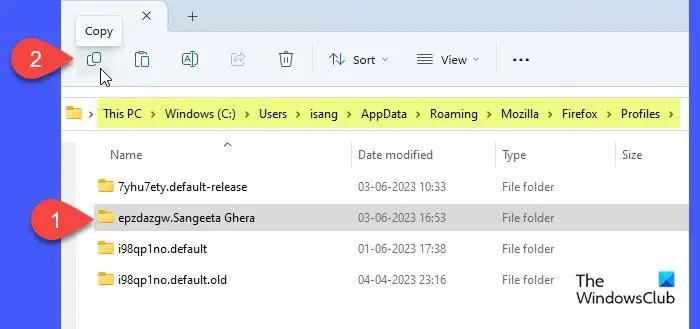
Jeśli chcesz utworzyć kopię zapasową tylko zakładek profilu, kliknij dwukrotnie folder profilu, aby wyświetlić jego zawartość. Kliknij dwukrotnie na kopie zapasowe zakładek teczka. Zobaczysz wielu JSON (.json) akta. Kliknij na Data modyfikacji kolumnę, aby posortować pliki w kolejności malejącej (najpierw najnowsze), a następnie skopiuj najnowszy plik kopii zapasowej. Aby przywrócić uszkodzone pliki, możesz skopiować całość kopie zapasowe zakładek teczka.
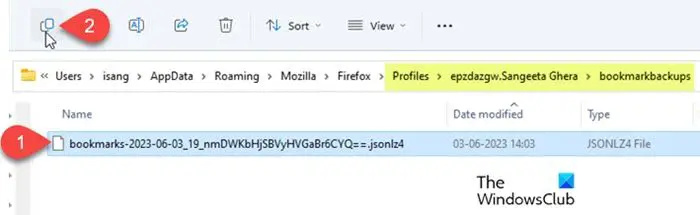
Przejdź do lokalizacji, w której chcesz utworzyć kopię zapasową (inna lokalizacja na komputerze, dysku flash USB lub zewnętrznym dysku twardym, jeśli chcesz przenieść swój profil Firefoksa na inny komputer). Kliknij prawym przyciskiem myszy i wybierz Pasta .
3] Przywróć swoje zakładki lub profil
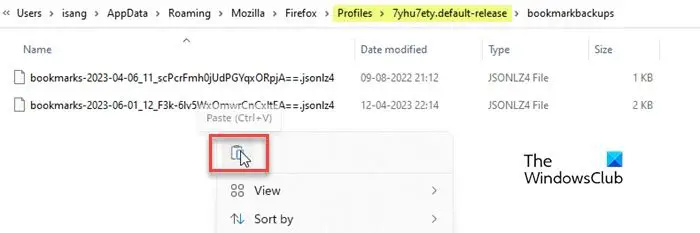
Aby przywrócić zakładki lub kopię zapasową profilu, wykonaj następujące kroki:
- Zamknij Firefoksa (kliknij ikonę hamburgera i wybierz Wyjście ).
- Otwórz Eksplorator plików i przejdź do folderu, w którym przechowujesz kopię zapasową zakładek lub profilu Firefoksa (folder na dysku twardym lub zewnętrznym urządzeniu USB).
- Skopiuj całą zawartość folderu kopii zapasowej.
- Przejdź do określonego folderu profilu Firefoksa, w którym chcesz przywrócić kopię zapasową.
- Wklej skopiowaną zawartość, klikając prawym przyciskiem myszy. Umożliwić nadpisywanie istniejących plików . Możesz także usunąć stare pliki w folderze, jeśli są uszkodzone.
- Uruchom przeglądarkę Firefox, aby zobaczyć zmiany.
Mam nadzieję, że te kroki pomogą ci wykonać kopię zapasową lub przywrócić zakładki lub profil Firefoksa na komputerze z systemem Windows 11/10.
Przeczytaj także: Jak zainstalować i zarządzać motywami w Firefoksie .
Jak przywrócić zakładki Firefoksa po zresetowaniu systemu Windows?
Jeśli wykonałeś reset do ustawień fabrycznych systemu operacyjnego Windows 11/10, kopia zapasowa Firefoksa na dysku twardym twojego systemu prawdopodobnie zostałaby utracona. Możesz przywrócić dane zakładek tylko wtedy, gdy wykonałeś ręczną kopię zapasową plików na zewnętrznym dysku twardym lub dysku USB przed przywróceniem ustawień fabrycznych. Lub może być konieczne użycie oprogramowania do odzyskiwania plików innej firmy w celu przywrócenia danych, jeśli jest to naprawdę ważne.
Jak wykonać kopię zapasową zakładek Firefoksa?
Możesz wykonać kopię zapasową zakładek Firefoksa ręcznie lub za pomocą funkcji eksportu/importu. Pierwsza metoda polega na ręcznym skopiowaniu danych zakładek z folderu Profile i wklejeniu ich do lokalizacji kopii zapasowej na komputerze, natomiast druga metoda umożliwia bezpośredni eksport zakładek do pliku HTML z okna przeglądarki Firefox.
Czytaj Dalej: Utwórz na pulpicie skrót do określonego profilu Firefoksa w systemie Windows .












![GPUpdate Force nie działa na komputerach z systemem Windows [Poprawka]](https://prankmike.com/img/group-policy/E3/gpupdate-force-not-working-on-windows-computers-fix-1.png)

